- Remove From My Forums
-
Question
-
When I try to add pst files in Outlook 2016 I get An unknown error occurred, error code 0x8000ffff. I’ve read a bunch of posts with this same error in older versions of outlook however none of the fixes mentioned work for me. This is a brand new clean
install of Office 2016 on a new Windows 10 Enterprise PC. Any idea what would cause this or how to troubleshoot further?
John Marcum | Microsoft MVP — Enterprise Client Management
My blog: System Center Admin | Twitter:
@SCCM_Marcum | Linkedin:
John Marcum
Answers
-
Thanks Melon. I ended up opening a case with CSS REG:116021613712175. We found that I was able to add a pst if I did it through Outlook instead of the Control Panel applet. Not sure why and didn’t care to waste the support hours chasing down the root cause.
John Marcum | Microsoft MVP — Enterprise Client Management
My blog: System Center Admin | Twitter:
@SCCM_Marcum | Linkedin:
John Marcum-
Marked as answer by
Tuesday, March 8, 2016 2:37 AM
-
Marked as answer by
Были ли вы когда-нибудь в ситуации, когда внезапно ваш Outlook 2016 перестает работать и вы получаете код ошибки Outlook 0x8000ffff? Не знаете, что делать? Тогда не волнуйтесь и прочтите этот блог, чтобы узнать, как вручную исправить код ошибки Microsoft Outlook 0x8000ffff. Кроме того, изучите автоматизированный способ эффективного устранения ошибки.
Прежде чем мы приступим к ее разрешению, давайте узнаем причины получения этого кода ошибки.
Как правило, это происходит, когда вы пытаетесь добавить файл данных в Outlook 2016, открыв почтовый апплет на панели управления. Вы можете получить это сообщение об ошибке в Outlook «Произошла неизвестная ошибка, код ошибки 0x8000ffff».
Ручные обходные пути для исправления кода ошибки 0x8000ffff Outlook
Вот ручные способы, которые могут помочь вам исправить неизвестную ошибку Outlook 2016 0x8000ffff:
Метод 1. Добавьте файл данных Outlook (PST)
Чтобы устранить эту проблему, добавьте файл данных в Параметры учетной записи в Outlook 2016, выполнив следующие действия.
- Откройте Outlook 2016, перейдите на вкладку Файл.
- На появившемся экране нажмите «Настройки учетной записи»> «Настройки учетной записи».
- Откроется окно настроек учетной записи. На вкладке «Файлы данных» нажмите «Добавить».
- Теперь укажите имя файла данных и нажмите ОК.
- После добавления файла данных нажмите «Закрыть», чтобы закрыть окно «Параметры учетной записи».
Если вы не можете получить доступ к Outlook, попробуйте следующее решение.
Метод 2: создайте новый профиль Outlook
Еще один способ устранить неизвестную ошибку Microsoft Outlook 0x8000ffff — это создать новый профиль в Outlook. Посмотрите, что нужно сделать, чтобы сделать то же самое.
- Закройте приложение Outlook.
- Откройте Панель управления и щелкните Почта.
- Выберите «Показать профили» в диалоговом окне «Настройка почты».
- Нажмите «Добавить», чтобы добавить новый профиль Outlook в диалоговом окне «Почта».
- Введите имя профиля в диалоговом окне «Новый профиль» и нажмите «ОК».
- В окне «Добавить учетную запись» введите данные учетной записи электронной почты для созданного вами профиля. Нажмите кнопку «Далее.
- Следуйте инструкциям на экране и завершите процесс.
- В диалоговом окне «Почта» выберите в раскрывающемся меню только что созданный профиль. Щелкните ОК.
Перезапустите приложение Outlook и проверьте, решена ли проблема. Если нет, то переходите к следующему подходу.
Метод 3: запустите средство восстановления папки «Входящие»
Если ни один из вышеперечисленных подходов не помогает исправить код ошибки Outlook 0x8000ffff, запустите инструмент scanpst.exe. Он встроен, чтобы диагностировать ошибки повреждения в файле PST. Вот как это сделать:
- Сначала закройте Outlook.
- Найдите ScanPST.exe на вашем компьютере.
- Найдя, дважды щелкните ScanPST.exe.
- Просмотрите PST-файл, который нужно восстановить.
- После того, как вы выбрали файл, нажмите кнопку «Пуск», чтобы начать процесс восстановления.
- После завершения процесса восстановления запустите Outlook и создайте новый PST в своем профиле.
- Наконец, перетащите восстановленные почтовые элементы (присутствующие в папке «Потерянные и найденные») в новый файл PST.
Примечание: Вышеупомянутый инструмент исправит только незначительные проблемы с повреждением файла Outlook PST. Чтобы восстановить сильно поврежденный файл PST, вам необходимо использовать надежный сторонний инструмент.
Восстановите поврежденные файлы PST с помощью Advanced Tool
Вы можете использовать инструмент DataHelp для восстановления поврежденного файла PST. Программное обеспечение решает сложные проблемы, связанные с повреждением и неисправностью файлов PST базы данных Outlook. Более того, утилита может даже извлекать ваши удаленные данные и сохранять их в таких форматах, как EML, MSG, PST, PDF и HTML. Программное обеспечение поддерживает версии Microsoft Outlook 2019, 2016, 2013, 2010, 2007, 2003, 2002 и 2000.
Вывод
В этом блоге мы объяснили причину получения кода ошибки Outlook 0x8000ffff и различные методы исправления ошибки. Ручные методы не могут исправить ошибку, если ваши файлы PST повреждены, тогда как автоматизированный инструмент быстро устранит ошибку.
Иногда при попытке добавить файл PST в Outlook вы можете столкнуться с ошибкой Outlook 0x8000ffff. В этой статье мы предлагаем вам 4 эффективных и полезных способа исправить проблему.

Приложение MS Outlook уже более двух десятилетий является краеугольным камнем делового общения для многих компаний. Его богатый набор функций, постоянное обновление и общая простота использования помогли ему сохранить свои позиции в качестве выдающегося почтового клиента для настольных компьютеров в мире. Тем не менее, у этого исключительного программного обеспечения есть некоторые недостатки, такие как необъяснимоеcabФайл ошибки появляются без уважительной причины. Ошибка Outlook 0x8000ffff попадает в эту категорию. Помимо того факта, что это непропорционально влияет на пользователей версии Outlook 2016, вряд ли есть какая-либо конкретная причина, по которой эта ошибка появляется. Однако решить эту проблему можно, и мы перечислили ниже 4 полезных способа сделать это в кратчайшие сроки.

№1. Восстановите базовый файл PST с помощью профессионального программного обеспечения
Учитывая тот факт, что ошибка Outlook 0x8000ffff обычно появляется при попытке добавить файл PST в приложение, существует большая вероятность того, что сам файл данных поврежден. Чтобы решить эту проблему, вам следует рассмотреть возможность восстановления файла PST с помощью лучшего в своем классе инструмента восстановления, такого как DataNumen Outlook Repair.
Независимо от размера PST-файла, этот мощный инструмент может легко перенести все содержимое скомпрометированного файла в новый выходной PST-файл. После завершения процесса восстановления попробуйте добавить новый файл. Приложение также можно использовать для разделения больших файлов PST на более мелкие части. Затем вы можете попробовать добавить файлы меньшего размера в приложение Outlook.
Важно отметить, что если вы столкнулись с проблемой в любой версии Outlook, за исключением итерации 2016 года, восстановление файла PST должно быть первым вариантом, который вы должны попробовать.

№ 2. Попробуйте добавить файл PST через настройки учетной записи в Outlook
Most пользователи сталкиваются с этой проблемой при попытке добавить файл PST в Outlook с помощью параметра «Настройка почты» на панели управления Windows. Однако можно просто добавить PST из приложения Outlook слишком. Для этого выполните шаги, перечисленные ниже
- Запустить MS Outlook приложение и перейти к Файл таб
- Под Инфо экран вкладок, перейдите к Настройки учетной записи, и нажмите Настройки учетной записи из выпадающих вариантов
- В разделе Настройки учетной записи экран, перейдите к Данные вкладку, а затем нажмите на Добавить
- Выберите файл данных PST, который вы хотите добавить, а затем нажмите OK. Файл будет добавлен, и вы сможете закрыть экран.

№ 3. Создайте новый профиль Outlook
В некоторых случаях ошибка Outlook 0x8000ffff может возникнуть, если профиль Outlook, к которому подключена ваша учетная запись электронной почты, поврежден. Чтобы справиться с этой возможностью, создать новый профиль Outlook а затем добавьте к нему существующую учетную запись электронной почты. Как только это будет сделано, попробуйте добавить файлы PST обычным способом.

№ 4. Рассмотрите возможность запуска функции восстановления системы
В то время как шаги, упомянутые выше, должны работать в most случаях может возникнуть странный сценарий, при котором проблема все еще сохраняется. В таком случае лучше всего использовать Функция восстановления системы чтобы вернуть состояние системы на любую предыдущую дату, когда приложение Outlook работало без проблем.

Summary:
Read this blog to know about ‘An unknown error occurred, error code: 0x8000ffff’ in Outlook. Also, explore the most effective workarounds to fix the error. If the error occurred due to PST file corruption, using Stellar Repair for Outlook can help resolve the error.

Contents
- What Causes ‘An unknown error occurred, error code 0x8000ffff’ in Outlook 2016?
- Workarounds to Fix ‘An unknown error occurred, error code 0x8000ffff’ in Outlook 2016
- What If the Error Persists?
- Conclusion
When trying to add an Outlook data file (PST), several Outlook 2016 users have reported about receiving an error code: 0x8000ffff. The complete error message reads as:
An unknown error occurred, error code: 0x8000ffff

The error will prevent you from adding a new Outlook data file or even stop Outlook from opening, thus bringing your work to halt.
Also read: Error Solved: “Microsoft Outlook 2016 Has Stopped Working”
What Causes ‘An unknown error occurred, error code 0x8000ffff’ in Outlook 2016?
There is no evident answer as to what causes this error. However, as reported by users, it occurs when trying to add a data file in Outlook 2016 by opening the Mail applet in Control Panel and then clicking Add on the Data File tab.
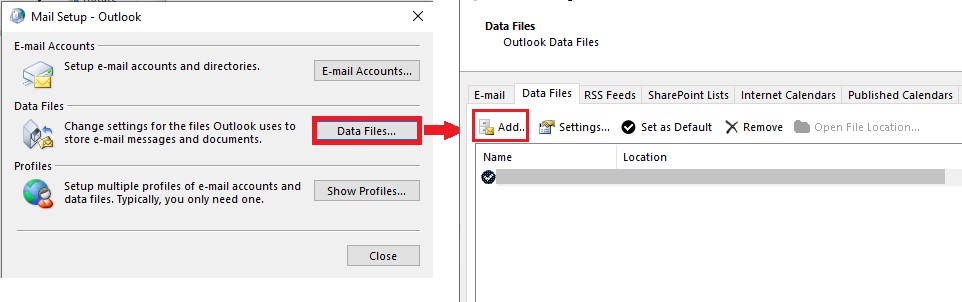
Workarounds to Fix ‘An unknown error occurred, error code 0x8000ffff’ in Outlook 2016
Following are two simple workarounds that may help you fix the Outlook 2016 error 0x8000ffff:
Workaround 1 – Add the Outlook Data File (PST) via Account Settings
Note: If Outlook won’t open, skip to the next workaround.
Try adding the data file via Account Settings in Outlook 2016 by performing these steps:
Step 1: In Outlook 2016, click the File tab.
Step 2: In the screen that appears, click Account Settings > Account Settings.
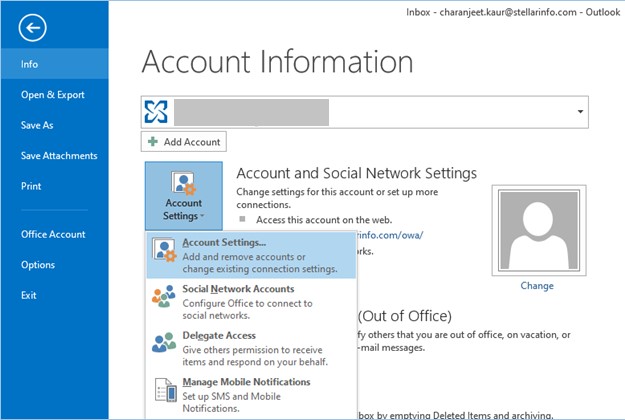
Step 3: The Account Settings window gets displayed. From the Data Files tab, click Add.
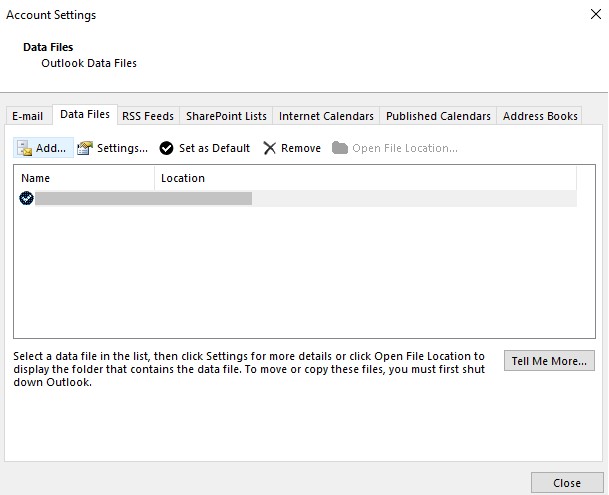
Step 4: Specify the data file name, and then click OK.
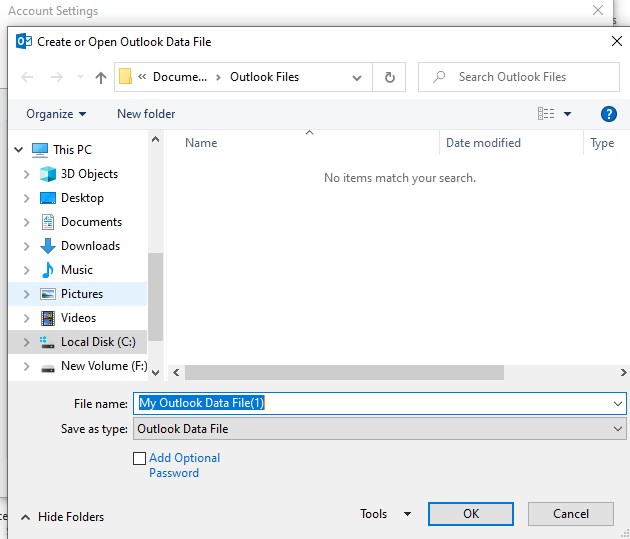
Step 5: Once the data file gets added, click Close to exit the Account Settings window.
Workaround 2 – Create a New Outlook Profile
If you cannot access Outlook, try creating a new Outlook profile to fix the error. Follow these steps to create a new profile:
Step 1: Close your Outlook application.
Step 2: Open Control Panel, and click Mail.
Step 3: From the Mail Setup dialog box, select Show Profiles.
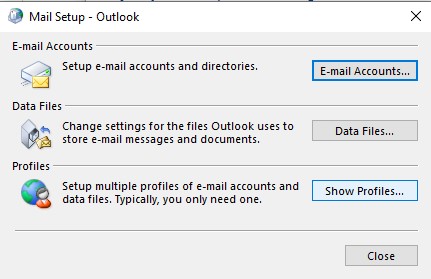
Step 4: Click Add to add a new Outlook profile in the Mail dialog box.
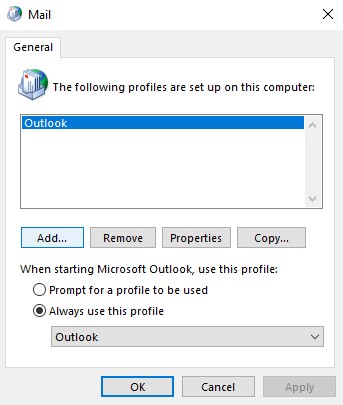
Step 5: In New Profile dialog box, enter profile name, and then click OK.
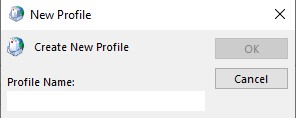
Step 6: When the Add Account window appears, enter the E-mail account details for the profile you have created. Click Next.
Step 7: Follow the prompts on screen, and choose Finish when completed.
Step 8: From the Mail dialog box, select the profile you have just created from the dropdown menu. Click OK.
Now open Outlook again and check if the issue is resolved.
What If the Error Persists?
If none of the above workarounds helps fix the Outlook unknown error 0X8000ffff, run the Microsoft built-in ‘Inbox Repair Tool (or ScanPST.exe)’ to diagnose corruption errors in the PST file. If it reports any errors, proceed with repairing the file by using the built-in repair tool. Here are the steps to do so:
- Exit Outlook.
- Look for ScanPST.exe on your computer.
Note: The ScanPST.exe location can differ based on the Outlook version you are using. To know its location, read this: How to Find Scanpst.exe in Outlook 2019, 2016, 2013, 2010 and 2007? )
- Once found, double-click ScanPST.exe.
- The Microsoft Inbox Repair Tool box is displayed. Find the PST file you need to repair by clicking Browse. You can also type its location in the ‘Enter the name of the file you want to scan’ box.
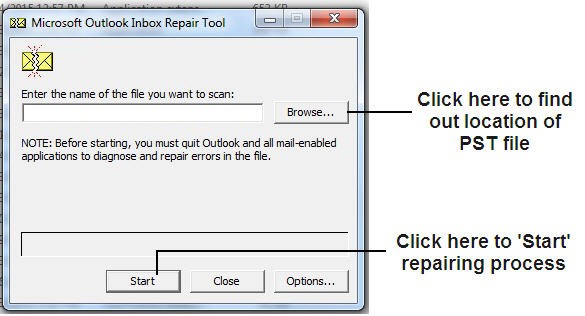
- Once you’ve selected the file, choose Start to initiate the repair process.
- After completion of the repair process, launch Outlook, and create a new PST in your profile.
- Drag and drop the recovered mail items (present in a ‘Lost and Found’ folder) to the new PST file.
In case, ScanPST.exe utility fails to fix corruption in the Outlook data file (.pst), use Stellar Repair for Outlook software to repair the corrupt PST file and recover its components. It can retrieve deleted emails and all other mail items in their original, intact form.
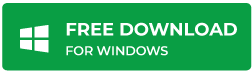
Unlike the ‘Inbox Repair Tool’, the PST file repair software from Stellar® can repair a severely corrupt PST file regardless of the file size. Also, the software can split and compact a large-sized Outlook data file.
Watch this video to know how to repair corrupted PST with Stellar Repair for Outlook:
Conclusion
This blog discussed the Outlook 2016 ‘an unknown error occurred, error code: 0x8000ffff’ issue. It talked about what causes the error and workarounds to fix it. But, if the workarounds fail to work for you, repairing the corrupted Outlook PST file may help resolve the issue. You can fix corruption by using the built-in Microsoft ‘ScanPST.exe’ utility. However, it may fail to repair a severely corrupt or oversized Outlook data file. A better alternative to ScanPST.exe is to use a specialized PST file repair software such as Stellar Repair for Outlook.
About The Author
Charanjeet Kaur
Charanjeet is a Technical Content Writer at Stellar®who specializes in writing about databases, e-mail recovery, and e-mail migration solutions. She loves researching and developing content that helps database administrators, organizations and novices to fix multiple problems related to MS SQL and MySQL databases and Microsoft Exchange.
Running Outlook 2016 on Windows 10. Outlook originally connected to the Office 368 link and synced up as expeted, but due to license issues, had to basically removed the installed OFFICE suite and use an ISO version and then an activation key — which worked and Word, Excel etc are all working
Outlook complains that «The MS Exchange Information service in your profile is missing required information. Modify your profile to snure that you are using the correct MS Exchnage information service»
I have been into Control Panel, Mail , Data Files. I am unable to remove the Data File which was added when it connected to the Office365 profile. It says the data file is associated with a mail account. To remove it use the E-Mail Tab. Try under that, says I must create a new data location for your data. so under Data Files click ADD.
Which when I click ADD returns «an unknown error occurred, error code 0x8000ffff»
I could add another e-mail which was my hotmail address and this worked but I am still unable to remove the legacy OFFICE365 mailbox/data files. This is stopping me run OUTLOOK 2016 and then I need to re-connect to Office 365 as I now have an activated version of the product.
Help
